Flying Free

Esta imagen pertenece al original de Barbara. Puedes ver mi versión del tutorial al final de esta traducción
Tutorial original aquí
Material
Abre el zip con el material en la carpeta donde lo has guardado. Duplica los materiales en tu psp y cierra los originales.
Trabaja siempre sobre copias para no perder el material. Colocar la máscara en la carpeta de máscaras de vuestro Psp.
Son necesarios conocimientos del programa para la elaboración de este tutorial.
Filtros:
Mura'sMeister/Perspective
Efectos propios del programa
Gracias a Suzi Sgai Tubes por las nubes y el tube del mar, y a los autores desconocidos del resto de materiales.
Yo he usado una imagen de Gabry. Gracias!
Si quieres puedes ayudarte de la regla para situarte en la realización del tutorial
Marcador (Arrastra con el raton)

1 Activar la Paleta de Materiales
Colocar en Primer Plano el color #687ba5
Y en Segundo Plano el color #ffffff.
2. Abrir una nueva imagen transparente de 890px by 560px.
Llenar con el color #687ba5.
3. Efectos_ Efectos de Textura_ Persianas
Ver valores en captura
Color negro
Repetir Seleccionando horizontal
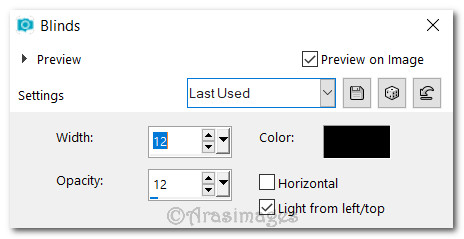
4. Efectos_ Efectos de Distorsión_ Coordenadas Polares
Rectangular a polar
Envolver_ Seleccionado
Ok

5. Activar la imagen GoldNetting.pspimage.
Edición_ Copiar
Edición_ Pegar como nueva capa.
6. Usando el intercambiador de color, clic en netting varias veces para cambiar al color de Segundo Plano_ Blanco
7. Efectos_ Efectos Geométricos_ Perspectiva Horizontal
Distorsión_ -24
Envolver_ Seleccionado
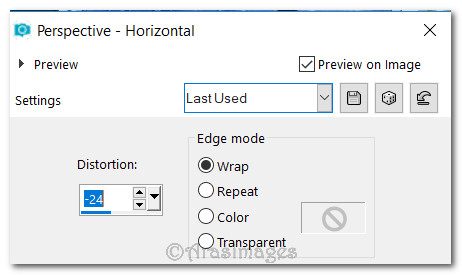
8. Efectos_ Complementos_ Mura'sMeister/Perspective Tiling.
Valores según captura.
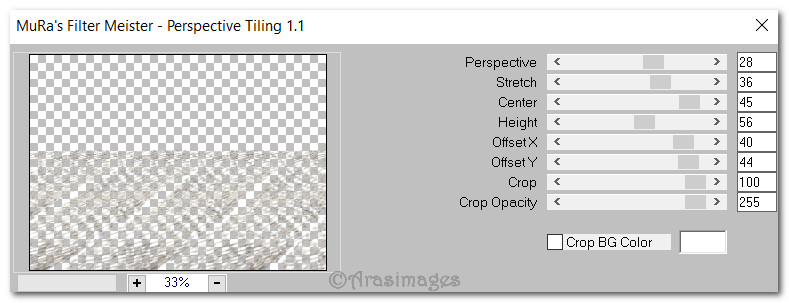
9. Efectos_ Efectos de Borde_ Realzar.
10. Opacidad al 54.
11. Imagen_ Espejo_ Espejo Horizontal
Capas_ Duplicar.
Imagen_ Espejo_ Espejo Vertical
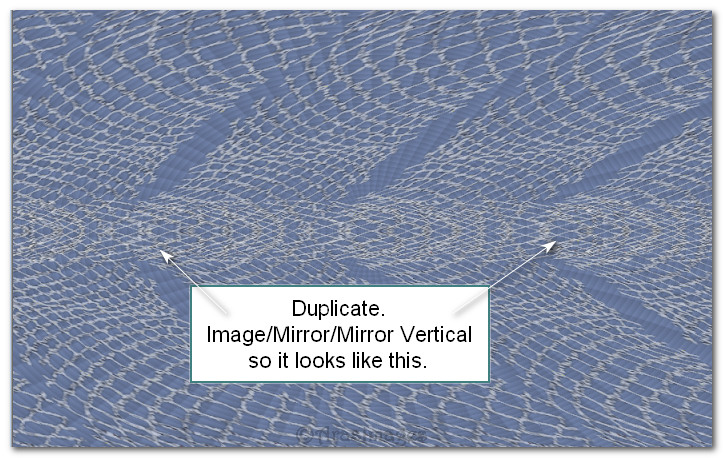
12. Efectos_ Efectos de Distorsión_ Coordenadas Polares
Polar a Rectangular
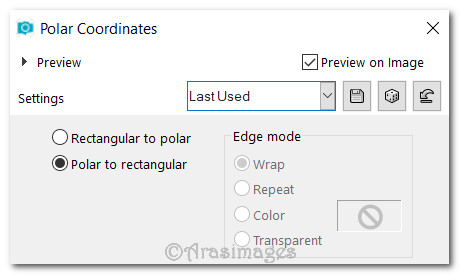
13. Mover la red duplicada hacia arriba
Colocar como ves en la captura
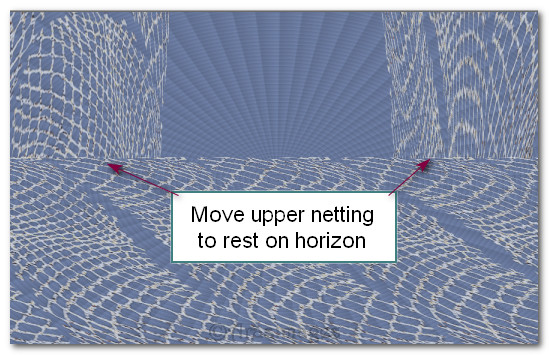
14. Activar la imagen SS_172.pspimage.
Edición_ Copiar
Edición_ Pegar como nueva capa.
15. Usando el pincel de brocha suave, con la siguiente configuración, clic y arrastre para suavizar la línea entre las nubes y el fondo.

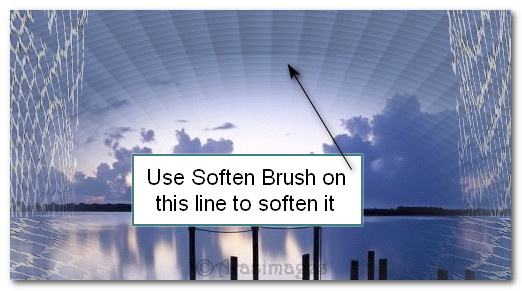
16. Efectos_ Efectos de Iluminación_ Reflejos
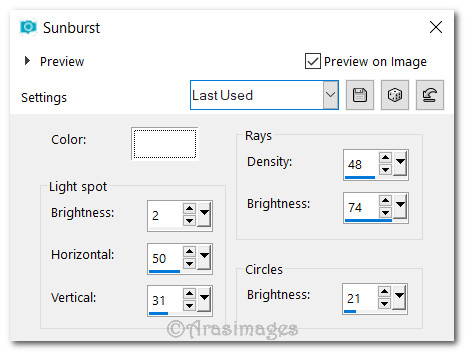
17. Capas_ Nueva capa de trama.
Llenar con el color de Primer Plano #687ba5.
18.Capas_ Cargar o guardar máscara_ Cargar máscara del disco
Buscar la máscara_ MiniMKM_004.
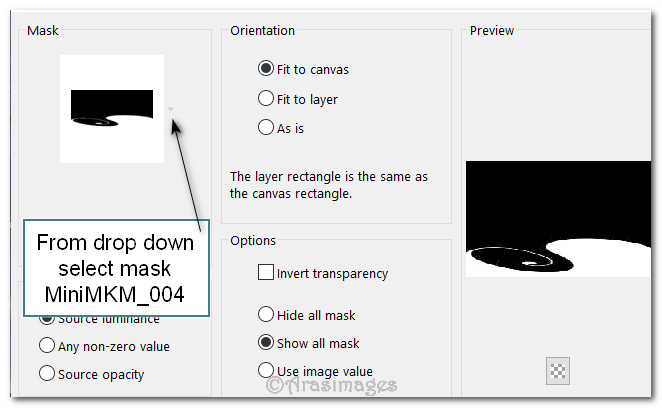
19. Capas_ Fusuionar grupo.
20. Efectos_ Efectos 3D_ Sombra.
-10, -13, 40, 25, color #212837.
21. Efectos_ Efectos 3D_ Sombra.
12, 12, 50, 2, color #212837.
22. Activar la imagen FlyingFree.pspimage.
Edición_ Copiar
Edición_ Pegar como nueva capa.
Mover la gaviota hacia la máscara azul.
23. Efectos_ Efectos 3D_ Sombra.
-10, -10, 40, 20, color #000000.
24. Activar la imagen seagull.png.
Seleccionar la gaviota de la parte inferior izquierda
Edición_ Copiar
Edición_ Pegar como nueva capa.
25. Imagen_ Cambiar de tamaño_ Redimensionar al 110%
Todas las capas sin seleccionar.
26. Efectos_ Efectos 3D_ Sombra.
-10, -10, 40, 20, color #000000.
27. Ajustar_ NItidez_ Enfocar.
Mover al lado izquierdo, hacia el horizonte.
28.Regresar a la imagen de las gaviotas.
Eliminar la selección.
Seleccionar la gaviota en la parte inferior derecha
Edición_ Copiar
Edición_ Pegar como nueva capa.
Repetir redimensionar, la sombra y enfocar
Mover a la parte derecha de la imagen, a lo largo del horizonte.
29. Regresar a la imagen de las gaviotas.
Eliminar la selección.
Seleccionar la gaviota en la parte inferior izquierda
Edición_ Copiar
Edición_ Pegar como nueva capa.
30. Imagen_ Cambiar de tamaño_ Redimensionar al 80%
Todas las capas sin seleccionar.
31. Ajustar_ NItidez_ Enfocar.
Mover a la derecha del ala de la gaviota grande.
32 Regresar a la imagen de las gaviotas.
Eliminar la selección.
Seleccionar la gaviota en la parte inferior central.
Edición_ Copiar
Edición_ Pegar como nueva capa.
33. Imagen_ Cambiar de tamaño_ Redimensionar al 120%
Todas las capas sin seleccionar.
34. Repetir la sombra, enfocar y mover a la esquina superior izquierda
35. Regresar a la imagen de las gaviotas.
Eliminar la selección.
Seleccionar la gaviota en la parte inferior derecha.
Edición_ Copiar
Edición_ Pegar como nueva capa.
36. Imagen_ Cambiar de tamaño_ Redimensionar al 120%
Todas las capas sin seleccionar.
37. Imagen_ Espejo_ Espejo Horizontal
Mover la gaviota a la parte central izquierda
38. Repetir la sombra, enfocar.
Ver en la captura como colocar las gaviotas
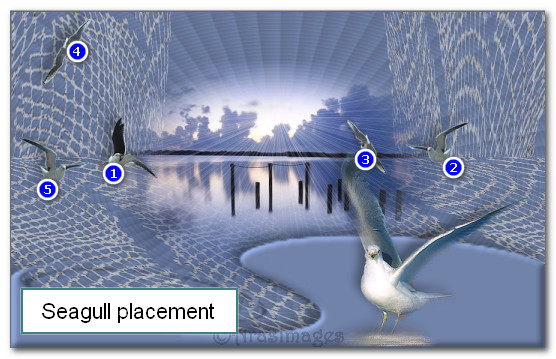
39. Imagen_ Agregar bordes_ Simétrico sin seleccionar
10 pix arriba, 10 pix a la izquierda, 10 pix a la derecha, 50 pix abajo.
Color #ffffff.
40. Usar la varita mágica_ Clic en este borde para selecciónarlo.
41. En la Paleta de materiales, seleccionar gradiente
Primero_ Segundo Plano
Gradiente_ Rectangular Repeticiones_ 2 Invertido_ Seleccionado
Puntos central y focal_ 50
Llenar este borde.
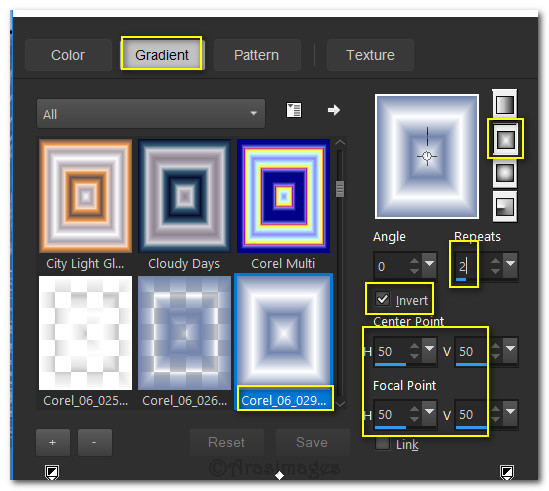
42. Efectos_ Efectos 3D_ Biselado interior.
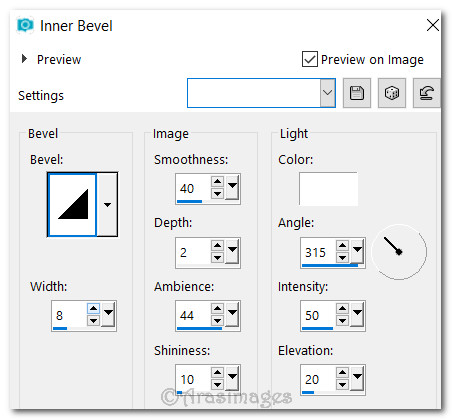
43. Efectos_ Efectos 3D_ Sombra.
-12, 0, 40, 16, color #000000.
44. Efectos_ Efectos 3D_ Sombra.
12, 0, 40, 16, color #000000.
45. Selecciones_ Anular selección.
46. Activar la herramienta Texto:
Fuente_ Vivaldi, Tamaño_ 48 Color_ negro
Ancho_ 0.0, Espaciado_ 150.
Escribir las palabras_ Flying Free.

47. Objetos_ Alinear_ Central horizontalmente
Colocar en su sitio, en los 50 pixeles del borde.
48. Convertir en capa de trama
Capas_ Duplicar.
Capas_ Fusionar visibles.
49. Activar la imagen the seagull.png.
Seleccionar la gaviota en la parte inferior derecha.
Edición_ Copiar
Edición_ Pegar como nueva capa.
50. Imagen_ Espejo_ Espejo Horizontal
51. Repetir el biselado interior, mismos valores que la vez anterior.
Aplicar una sombra:
-6, -6, 40, 6, color #000000.
52. Colocar como en el modelo original.
53. Imagen_ Agregar bordes_ Simétrico_ 3px color #000000.
54. Firmar vuestro trabajo o añadir la marca de agua.
Guardar en formato JPG o PNG.
Por favor, si vas a usar este tutorial como stationery, cards o lo vas a colocar otro sitio, agradecería contactarme para pedir permiso,
poniendo los créditos de Arasimages y un link al tutorial original si es posible. Gracias
Espero que hayas disfrutado haciéndolo tanto como Bárbara creándolo
Si tienes algún problema contacta con ella o en el correo de la web
Tutorial realizado en mayo del 2018
Mi versión del tutorial

